Android 手机操作系统的14个常见问题以及解决办法
随着 Android 操作系统的不断发展,它偶尔会以各种软件问题的形式带来新的挑战。相信您在使用 Android 手机时也一定遇到过这样的问题。无论是应用程序频繁崩溃、过热、触摸屏故障还是电池耗尽,所有这些都会破坏 Android 的运行。
每当有新版本发布时,Android 都会受到新软件错误的困扰,部分原因是它的多功能性以及硬件和软件配置的巨大多样性。当更新失败时,在保证数百万台设备的兼容性和稳定性方面,Android 的开源性质就会面对独特挑战。
虽然大多数是小错误,造成的损害很小,但在最坏的情况下,它们也可能导致设备文件损坏或数据丢失。本文介绍 14 个最常见的 Android 软件问题,并提供了解决这些问题的实用解决方案。
Android 中的软件问题类型以及如何解决
无论您是普通的 Android 用户还是 Android 可定制操作系统的粉丝,面对软件问题都可能令人沮丧,尤其是当您不知道原因或如何解决它们时。
1. 应用程序崩溃
当应用程序停止响应或意外关闭时,会发生应用程序崩溃。例如,如果您正在在线购物、预订出租车、看电影或玩游戏,并且应用程序突然自行关闭或显示错误消息,这可能意味着该应用程序与您的手机之间存在兼容性错误。
如何修复 Android 上的应用程序崩溃?
- 清除应用的缓存和数据:前往手机的“设置”,找到“应用程序”,点击崩溃的应用程序,然后选择“存储”。在这里,您可以先清除缓存。如果这没有帮助,请清除应用程序的数据(但请记住,这可能会让您注销或删除已保存的设置)。
- 更新应用程序:打开应用程序商店,搜索应用程序,然后检查更新。应用程序开发人员通常会发布更新以修复错误并提高性能。
- 重启手机:有时,简单的重启可以解决许多问题。这会刷新您手机的内存并可以防止应用程序崩溃。
如果这些步骤都不起作用,卸载应用程序并从应用程序商店重新安装也会有所帮助。如果问题仍然存在,则该应用程序可能与您的设备或 Android 版本不完全兼容,您可能需要等待开发人员修复它。
2.电池耗电速度快
智能手机电池快速耗尽,即使在正常使用的情况下也很难持续 8 到 12 小时。
如何修复 Android 中的电池问题?
- 关闭/删除不必要的应用程序:通过转到“设置”>“电池”来查看哪些应用程序消耗的电量最多。从应用程序列表中,如果发现某个应用程序耗电大,尝试将其关闭或删除(如果不需要)。
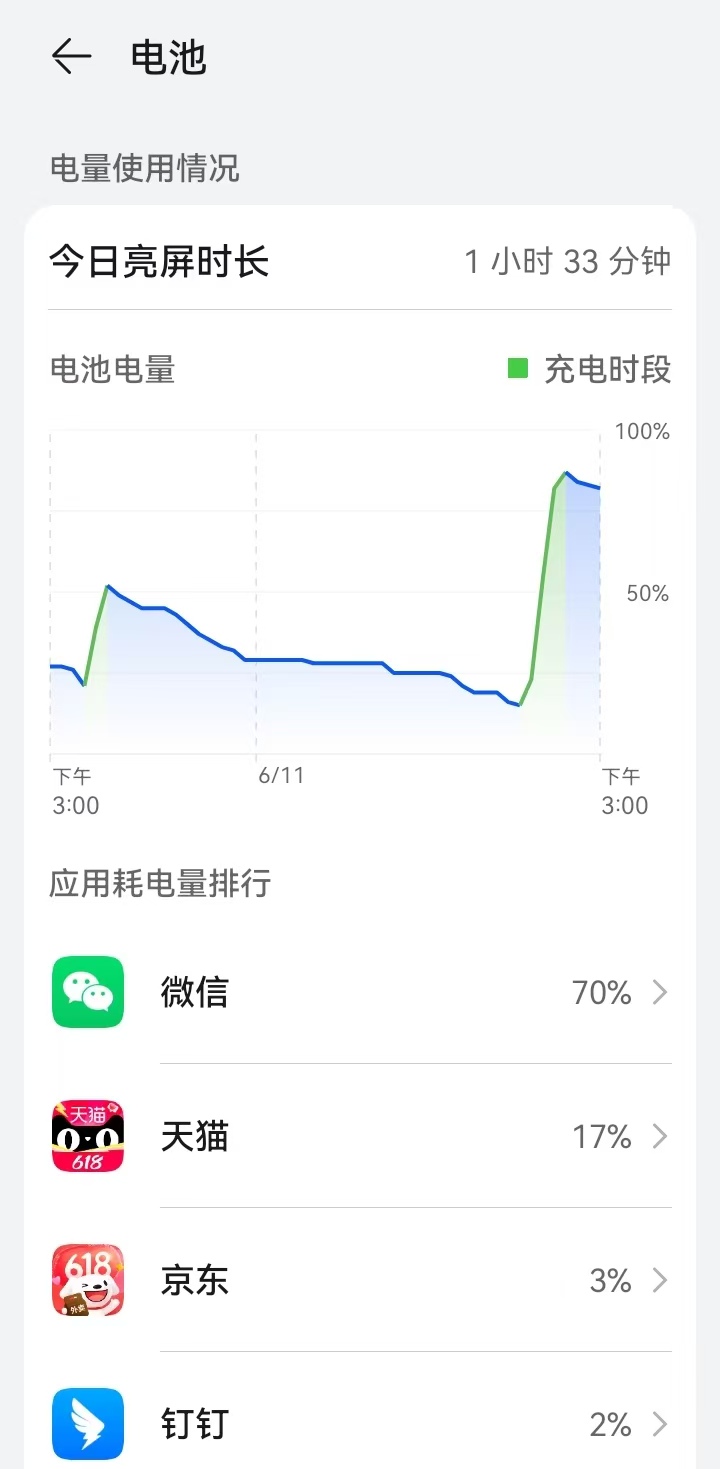
- 降低屏幕亮度:如果您的屏幕亮度设置得太高,您的电池会消耗得更快。尝试自动亮度调节或手动降低亮度调节。
- 禁用蓝牙、定位服务和 Wi-Fi:这些功能在持续使用时会扫描并消耗大量电池。在不使用时禁用它们。
另一个有用的功能是启用省电模式,该模式可在手机设置中使用。这将限制后台使用并延长电池寿命。您还应该保持手机和应用程序上的软件更新,因为某些更新还包含针对电池问题的错误修复。
3.过热
如果您的 Android 手机变热,尤其是在浏览或观看视频时,它可能会降低手机速度,导致应用程序崩溃,甚至随着时间的推移损坏电池。过热可能与玩游戏、长时间观看视频或其他需要在手机上使用额外 RAM 的活动有关。这也可能是由于软件故障或有问题的应用程序而发生的。
如何修复 Android 中的过热问题?
- 关闭应用程序 – 如果您的手机在游戏或流式传输期间开始发热,请关闭这些应用程序并让您的手机有一段时间冷却。使用手机的内置冷却功能(如果可用)。
- 充电时不要高强度使用手机 – 不要在为手机充电时使用手机执行密集型任务。这会对处理器和电池造成过度的压力。
- 检查设备是否有更新:转到“设置”>“系统”>“系统更新”,然后检查是否有任何可用的更新。
如果尝试这些措施后手机仍然过热,请查看是否是某个应用程序的问题所在。检查电池使用统计数据,看看是否是某个应用程序有问题。删除或更新该应用也可能有所帮助。如果手机继续过热,建议联系客服或前往服务中心。
4.未检测到 SIM 卡
当手机显示“无 SIM 卡”、SIM 卡未注册或无法连接到移动网络,并且无法拨打电话时,这可能会令人沮丧。如果 SIM 卡未正确插入或由于软件故障或更新错误,通常会发生该错误。不用担心。有一些简单的方法可以修复 Android 手机上的“无 SIM 卡”错误。
如何修复 Android 上的无 SIM 卡错误?
- 清洁 SIM 卡和托盘:取出 SIM 卡,用软布轻轻清洁,然后重新插入。
- 重启设备:重新插入 SIM 卡后重启您的 Android 手机。
- 检查网络设置:检查 SIM 卡设置和网络设置。
- 重新检查 SIM 卡:在其他设备中检查该 SIM 卡,或在手机上测试其他 SIM 卡。这有助于更仔细地确定问题。
如果需要,致电服务商或前往服务中心。
5.未检测到 SD 卡
如果在 Android 手机上未检测到外部存储或 SD 卡,将无法查看存储在该 SD 卡中的照片、视频或文件。如果有重要文件保存在 SD 卡上,这可能会是一件令人痛苦的事,因为此时在该设备中无法查看这些文件。
如何解决 Android 中的 SD 卡错误?
- 重启设备:重启 Android 设备。
- 清洁 SD 卡:取出 SD 卡,清洁它,然后正确重新插入。
- 重新检查 SD 卡:在另一台设备中检查 SD 卡,或使用计算机的读卡器以查看它是否能正常使用。
- 格式化 SD 卡:将所有文件保存到其他位置后格式化 SD 卡。前往 个人设置 > 存储 > SD 卡 并选择 格式化.
- 物理损坏:检查卡是否损坏并需要更换。
如果这些故障排除方法不起作用,请尝试重置您的设备或从授权维修中心正确检查 SD 卡。
6.蓝牙错误
连接问题通常在 Android 更新后出现。有时,由于 Android 操作系统不兼容,蓝牙设备在更新后可能无法重新连接。蓝牙问题可能会阻止您的手机与耳机、音箱或其他蓝牙设备配对。
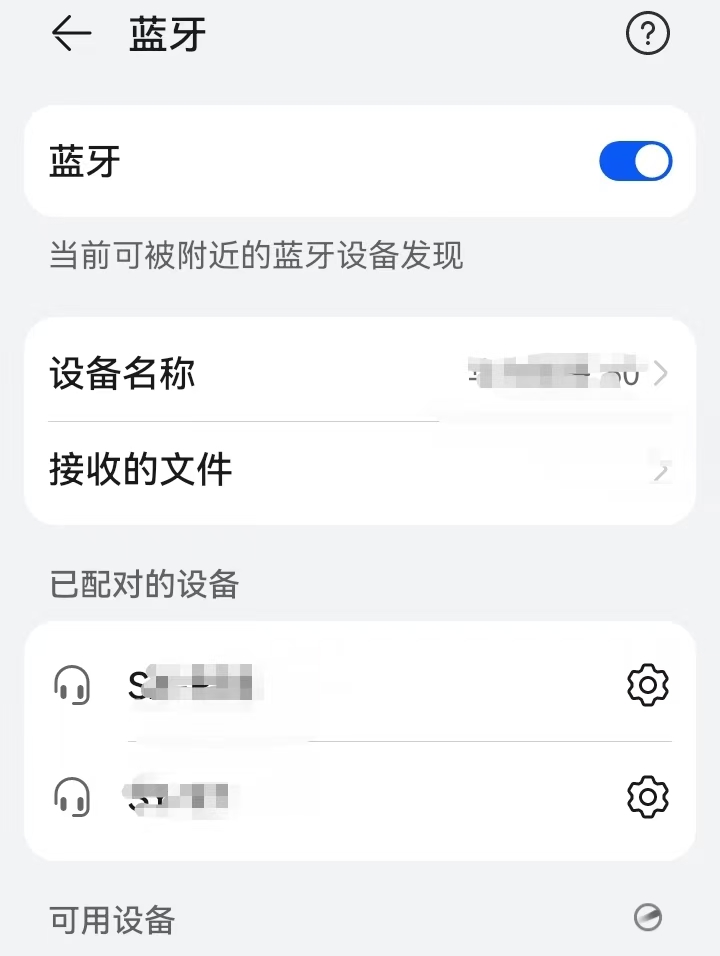
如何修复 Android 中的蓝牙错误?
- 重启蓝牙:先禁用再启用手机上的蓝牙。
- 检查其他设备:尝试将蓝牙设备与另一部智能手机连接,以排除蓝牙设备损坏。
- 重置蓝牙配置文件:从蓝牙列表中清除未使用或旧的配对设备。
- 前往 个人设置 > 应用程序 > 蓝牙 并删除其缓存。
- 重启手机并再次尝试配对。
如果这些故障排除方法不起作用,表示您的 Android 手机可能与蓝牙设备不兼容。
7.Wi-Fi 错误
有时,手机可能无法连接到 Wi-Fi,即使连接后网络也可能无法正常工作,或者设备可能会不断失去与路由器的连接。如果您的工作需要稳定的网络连接,这可能会令人担忧。虽然这可能是路由器问题,但设备上的软件故障也可能是一个潜在原因。
如何修复 Android 中的 Wi-Fi 错误?
- 重新启动 Wi-Fi 和 Android 设备,然后尝试重新连接。
- 重置手机上的网络设置。
- 尝试将另一台设备连接到 Wi-Fi 路由器以排除连接错误。
- 重置 Wi-Fi 并重新连接 Android 手机。
- 更新手机:确保手机的软件更新已更新。
- 安装证书:查看网络提供商的帮助页面,并在您的设备上安装缺少的 Wi-Fi 证书。
8.设备屏幕卡顿
如果您的设备屏幕无响应或冻结,您将无法使用这些应用程序或与之交互。屏幕冻结是一种令人痛苦的经历,因为您无法在需要时接听电话、阅读消息或给某人回电。这是一个暂时的问题,但可能会持续很长时间。如果过多的应用程序在后台运行、设备空间不足或 CPU 过载,可能会使您的手机变慢。
如何解决 Android 中的屏幕卡顿问题?
- 重启手机:按住电源按钮重启手机。
- 关闭不必要的应用程序并清除手机上的设置缓存。
- 清除存储空间:确保您的手机有足够的可用存储空间。
9.应用程序未更新
如果某些关键的 Android 应用程序不是最新的,它们可能无法运行。将您的应用程序更新到最新版本有助于解决应用程序问题并确保应用程序运行顺畅。但是,有时应用程序可能会拒绝打开或卡在更新中。连接问题、缺乏足够的存储空间、软件错误或应用程序测试版可能是此故障的背后原因。
如何修复 Android 中的应用程序未更新错误?
- 释放存储空间:释放 Android 设备上的存储空间。确保有足够的可用空间来安装和运行更新。
- 检查网络连接:尝试连接到具有高速互联网的稳定网络。
- 禁用 VPN:禁用可能阻止更新安装的 VPN 服务和防病毒保护。如果需要,请将其从设备中暂时删除。
- 清除缓存:清除有问题的应用程序的缓存和数据。前往 个人设置 > 应用程序,打开有问题的应用程序并清除应用程序缓存。
- 重启设备:重启手机并再次尝试更新应用程序。
如果仍然遇到错误,只需卸载该应用程序并从应用商店重新安装即可。它将删除以前的应用程序(测试版)并安装包含所有更新的全新应用程序。
10.触摸屏无响应
如果手机屏幕无法响应触摸操作,设备就无法使用。虽然这通常是硬件错误,但也可能是由于设备过热、RAM 不足或操作系统错误而发生的。软件问题导致触摸屏无响应可能是暂时的,您可以通过小故障诊断来修复它们。
如何修复 Android 中的触摸屏无法正常工作的问题?
- 用柔软的干布正确擦拭屏幕。
- 去除任何可能干扰触摸灵敏度的保护膜。
- 冷却设备:如果设备过热,请让它冷却并再次尝试使用。
- 清除存储空间:如果触摸屏正常工作,请尝试清理存储空间以避免出现问题。
- 重启手机以重启系统。
- 硬件故障:如果屏幕仅部分不工作,则可能是硬件问题,需要维修。
11.指纹传感器不工作
如果指纹传感器无法正常工作,则解锁指纹锁定的手机或应用程序可能会很困难。这可能令人担忧,因为您只能使用那些不需要指纹解锁的应用程序。
如何解决 Android 中的指纹传感器不工作问题?
- 清洁传感器:先尝试清洁手指和指纹传感器。
- 清除数据:在个人设置中删除保存的旧指纹并保存新指纹。
- 更新操作系统:重启手机或更新操作系统或锁定应用软件。
如果上述方法不起作用,有一些技术方法可以修复指纹传感器无法正常工作的问题,或者设备重置可能会有所帮助。
12.手机无法充电
如果您的手机无法充电并且无法使用,请尝试下面提供的故障排除方法或排除原因。虽然这通常是硬件错误,但也可能是软件问题。
如何解决手机不充电问题:
- 使用备用充电线和适配器检查是否有效。
- 尝试让专业技术人员清洁充电端口,或小心使用牙签或软刷 DIY。
- 检查并重置电池设置。
- 如果需要,请更新电池软件。
- 重启手机,如果仍然无法充电,请前往服务中心。
13.性能问题
许多因素都可能导致 Android 设备出现性能问题或滞后。如果您的手机速度变慢或滞后太多,即使是最简单的任务也可能需要更长的时间才能完成。您可以借助以下方法修复运行缓慢的 Android 设备。
如何解决 Android 中的性能问题?
- 关闭后台应用程序并删除您不使用的应用程序。
- 清除缓存数据并释放存储空间。
- 在您的设备安装一个防病毒软件,并进行扫描。
- 更新手机的软件和重要应用程序。
- 在设置中清除缓存和垃圾文件。
14.文件损坏
无法在 Android 手机上打开文件吗?有时,图像、视频剪辑、音频、文档甚至其他文件可能无法打开或可能只显示部分内容。如果文件已损坏,通常会发生这种情况。文件损坏通常是由于操作系统问题、恶意软件感染或技术故障或保存文件时的中断而发生的。
如何修复 Android 中损坏的文件?
- 在其他设备上打开:尝试在另一台计算机上打开文件。
- 文件修复工具:使用照片或视频文件修复软件修复损坏的文件。
- 在您的设备上运行防病毒扫描。
- 弹出:始终正确弹出 SD 卡和 U 盘,不要直接拔下。
这些是一些最常见的 Android 软件问题及其解决方案。通过了解它们发生的原因以及如何补救它们,您可以保持手机平稳运行。
如何恢复 Android 手机上因软件问题而丢失的数据?
丢失文件而没有备份或不知道如何从 Android 恢复已删除的文件?如果您误删除了关键文件或由于第三方应用程序或软件故障而丢失了它们,您可以将手机送至专业的数据恢复公司,以获得帮助。
鸿萌拥有专业的手机数据恢复工具,可以扫描 Android 设备(平板电脑或手机)并从内存中查找丢失的文件。即使您由于设备上的严重软件问题(例如系统崩溃或设备损坏)而面临数据丢失,鸿萌也可以为您提供帮助,恢复图像、视频、消息、联系人、文档等重要数据。
请注意: 如果您遇到数据丢失,请立即停止使用该设备,以防止数据覆盖,并增加恢复的机会。
保持健康的 Android 设备的策略
Android 设备的运行状况和性能对于流畅的用户体验至关重要。除了我们讨论的故障排除解决方案之外,您还必须遵循许多实践来避免和解决常见的软件相关问题。
- 定期备份设备的数据。这将包括照片、联系人、文档、消息和任何其他重要数据。
- 定期更新设备的操作系统、安全软件和应用程序。
- 偶尔清除设备的垃圾和缓存,并删除未使用的应用程序或文件。
使用这些最佳实践和故障排除程序,可以保持 Android 设备正常工作,并减少软件相关问题的后果。
